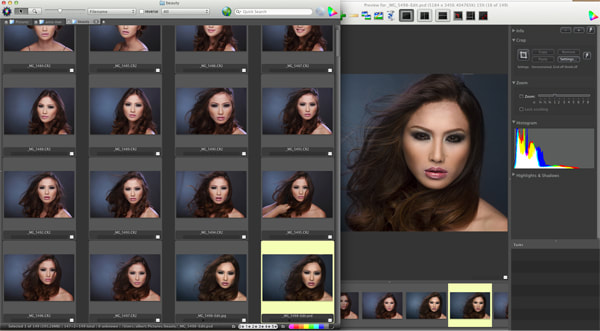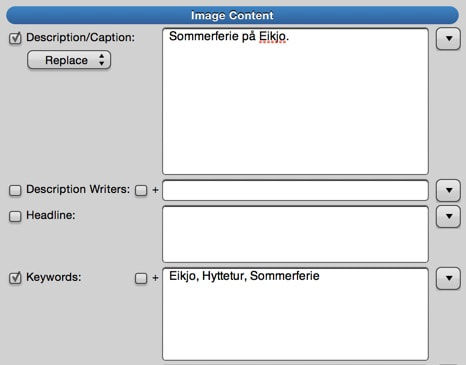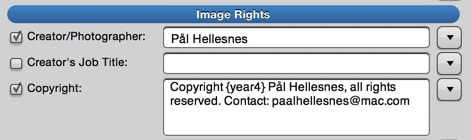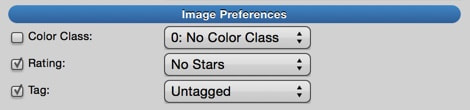Hva er Photo Mechanic?
Photo Mechanic er først og fremst en applikasjon for å veldig raskt kunne gå gjennom alle bildene du har tatt med kameraet ditt og bestemme hvilke av disse bildene du ønaker å ta vare på. Tar du som meg mange bilder for å sikre deg blinkskuddene så er det en meget tidkrevende prosess å gå gjennom bildene når du kommer hjem fra en tur. Photo Mechanic er skreddersydd for denne jobben og mye raskere enn applikasjoner som Lightroom, Apperture og iPhoto. Etter at du har valgt ut de bildene som du ønsker å ta vare på kan du rangere disse og legge på metadata som navn og beskrivelse av begivenheten, hvem som er med på bildene, lokasjon og tagging. Det siste steget du vil gjøre i Photo Mechanic er å kopiere bildefilene over i bildearkivet ditt. I denne prosessen vil Photo Mechanic endre navnet på disse filene fra det kryptiske navnet kameraet ditt ga filen til en mer beskrivende navn med f.eks. dato og navn på begivenheten. Dette gjør at du enklere finner fram til filene på harddisken din i ettertid. Noe av det beste med Photo Mechanic synest jeg er at alt arbeidet du legger med i utvelging, rangering, dokumentering og arkivering skjer på selve filene. Dermed blir du ikke bundet opp til et spesielt katelogiseringsverktøy med de problemene.
|
|
Camera Bits har en egen produktside for Photo Mechanic. Du kan også se på bruksanvisningen for applikasjonen.
http://thomasfoto.com/2011/08/25/fotografere-for-bildebyra/ http://www.hornedesign.no/utstyr-jeg-bruker/ http://henrikbeckheim.no/backup/ http://www.sveino.no/blog/2013/10/30/hvordan-bruke-rawformat/ http://www.tu.no/t2/2014/07/17/slik-far-du-orden-pa-bildene-dine |
Scott Kelby har en meget god artikkel My Sports Photography Workflow på bloggen sin om hvordan han bruker Photo Mechanic.
|
|
|
|
|
Camera Bits har laget en en egen Getting Started veiledning for å komme i gang med Photo Mechanic. Du kan også se på bruksanvisningen for applikasjonen.
|
|
|
|
Mappestruktur for lagring
Bruk 2 eksterne harddisker når du arbeider med bildene; en arbeidsdisk og en backupdisk. Begge harddiskene skal ha den samme mappestrukturen. Jeg jobber kun på arbeidsdisken bruker SuperDuper applikasjonen for å automatisk repliserer innholdet over på bakupdisken. Arkivet repliseres videre opp til skylagring i OneDrive.
Mappestrukturen er som følgende:
Mappestrukturen er som følgende:
- Archeive
- Photos
- 2014
- 2015
- 20150722 Timmy besøker Molly
- 20150727 Sommerferie på Eikjo
- 20150728 Sommerferie på Eikjo
- Video
- Photos
- Production
- Photos
- Cards
- 20150722 Nikon1J5
- 20150727 Nikon1J5
- 20150728 Nikon1J5 A
- 20150728 Nikon1J5 B
- 20150728 Sony A7S
- Events
- 20150722 Timmy besøker Molly
- 20150727 Sommerferie på Eikjo
- 20150728 Sommerferie på Eikjo
- Cards
- Video
- Photos
Fargekoding av bilder
Fargekoden på bildene bestemmer om det skal slettes, blinkskuddene, de beste bildene og om de er ferdigbehandlet:
- Rosa - Et blinkskudd som er ferdigbehandlet.
- Rød - Et utvalgt støttebilde som er ferdigbehandlet.
- Orange - Andre bilder som er ferdigbehandlet.
- Gult - Et ubehandlet blinkskudd.
- Grønn - Et ubehandlet utvalgt støttebilde.
- Cyan - Andre bilder som er ubehandlet.
- Blå - Et urangert bilde som ikke skal slettes
Tagging av bilder
Tagging av bildene skjer i 2 faser. Når bildene blir kopiert til Event mappen så legges det på en generell metadata om begivenheten; dato, navn og beskrivelse på begivenheten. Under produksjonen vil bildene tagges med hvem som er med på bilde, mer spesifikk beskrivelse av bildet og geolokasjon.
IPTC info i Photos for Mac
|
Det er veldig begrenset hvilken IPTC informasjon som Photos for Mac importerer under innlasting av nye bilder. Jeg bruker derfor ikke unødvendig tid med å fylle ut andre IPTC felter i Photo Mechanic enn de Photos for Mac benytter som begrenser seg til følgende felt:
I tillegg er lokasjonen hvor bildet be tatt viktig informasjon som Photos for Mac benytter når applikasjonen automatisk grupperer bildene inn i begivenheter. Photos for Mac bruker informasjon om tid og sted for å automatisk gruppere bildene inn i begivenheter. Denne inndelingen er det dessverre ikke mulig å overstyre manuelt slik man kunne i iPhoto. Derfor er det viktig at vi legger inn lokasjon i Photo Mechanic før bildene importeres til Photos for Mac. |
IPTC info i Photo Mechanic
|
Photo Mechanic støtter et imponerende antall IPTC felt med sitt IPTC Stationary Pad i tillegg til et eget verktøy Set GPS Coordinates for å legge til informasjon om lokasjon for bilder tatt med kamera uten GPS.
Description/Caption er en beskrivelse av begivenheten, eventuelt inkludert individuel informasjon for det spesifikke bildet, mens Keywords er en liste av nøkkelordene som bilde er tagget med. Innholdet i disse feltene settes for hver begivenhet og eventuelt redigeres for hvert bilde. |
|
Creator/Photographer er navnet på personen som tok bildet og Copyright er en tekst som angir rettighetene til bildet.Disse feltene inneholder standardverdier som settes en gang for alle. Dersom jeg laster inn bilder som andre har tatt vil jeg ikke endre teksten men bare fjerne avkrysningen for disse feltene. Da vil innholdet bestemmes av fotografens kamera.
|
Arbeidsflyt
I utgangspunktet skiller jeg mellom bilder som jeg jobber med (production) og bildene som er ferdigbehandlet og arkivert (archive). Etter at bildene har havnet i arkivet kan de vises til familie og venner eller lages som en fotobok.
Mappestruktur for bildefiler
Bruk 2 eksterne harddisker når du arbeider med bildene; en arbeidsdisk og en backupdisk. Begge harddiskene skal ha den samme mappestrukturen. Jeg jobber kun på arbeidsdisken bruker SuperDuper applikasjonen for å automatisk repliserer innholdet over på bakupdisken. Arkivet repliseres videre opp til skylagring i OneDrive.
Mappestrukturen er som følgende:
I Cards mappen oppretter jeg en mappe for hver gang jeg overfører bilder fra et kamera minnekort. Disse mappene navngir jeg med dato det siste bilde på kortet ble tatt og modellen på kameraet. Dersom kameraet lagrer bilder på flere minnekort eller jeg overfører bilder fra samme kamera flere ganger på samme dag, så vil jeg opprette en katalog for hver overføring men legge til en stor bokstav på slutten av mappenavnet for å skille overføringene fra hverandre og for å bestemme rekkefølgen på overføringene. Under produksjon oppretter jeg en mappe under Events for hver begivenhet hvor bildene ble tatt. Disse mappene navngir jeg med dato og navn på begivenheten. Dersom begivenheten strekker seg over flere dager blir det en mappe for hver dag. Er det tatt bilder med flere kamera så vil bildene fra alle kameraene ligge i denne fellesmappen for begivenheten. Alle arkiverte bilder lagres under Archive mappen hvor jeg har en undermappe for hvert år. I disse mappene oppretter jeg en mappe for hver begivenhet med samme navn som mappene under Events mappen.
Arbeidsflyten min består av 9 steg som må utføres i en gitt rekkefølge men som trenger ikke å utføres alle stegene med en gang. Typisk vil jeg overføre bildene så raskt som mulig til en harddisk slik at jeg får tatt backup av disse. På dette tidspunktet har jeg sjelden tid til å gå gjennom bildene. Senere vil jeg så raskt som mulig raskt gå gjennom alle bildene og plukke ut de bildene som jeg ønsker å ta vare på, uten å bruke tid på å rangere eller tagge bildene. I denne fasen vil jeg gruppere bildene inn i begivenheter og legge inn generell metadata for begivenheten. Nå begynner hovedjobben med å rangere og bearbeide bildene. Da geotagger jeg bildene og er mer spesifikk med taggingen av de enkelte individuelle bildene. De beste bildene vil jeg så bearbeide i DxO OpticsPro. Til slutt vil jeg arkivere bildene og da navngir jeg bildefilene etter hvilket event de tilhører.
Fargekoden på bildene bestemmer om det skal slettes, blinkskuddene, de beste bildene og om de er ferdigbehandlet:
Tagging av bildene skjer i 2 faser. Når bildene blir kopiert til Event mappen så legges det på en generell metadata om begivenheten; dato, navn og beskrivelse på begivenheten. Under produksjonen vil bildene tagges med hvem som er med på bilde, mer spesifikk beskrivelse av bildet og geolokasjon.
STEG 1 - Kopier inn bildene fra kamera
Alle bildene som ligger lagret på kameraets minnekort kopieres direkte inn i en egen minnekortmappe under Production/Cards mappen.
STEG 2 - Velg bildene som skal slettes
Minnekortmappen åpnes i Photo Mechanic. Her vil jeg gå gjennom alle bildene og fargekode de bildene som jeg ikke ønsker å slette med blått. Dette er de bildene som jeg ønsker å ta vare på i aktivet.
STEG 3 - Del bildene inn i begivenheter
Jeg bestemmer meg for et navn på begivenheten og oppretter en mappe under Events med datostempel og det valgte navnet på begivenheten. Det er i denne mappen det meste av produksjonen foregår. I Photo Mechanic velger jeg alle bildene som jeg har fargekodet blått og kopierer bildere over i den nye begivenhetsmappen. I denne fasen er jeg bare ute etter å samle sammen alle bildene fra de enkelte begivenhetene (gjerne tatt med flere kamera) og vil derfor ikke endre navn på bildefilene eller legge inn metadata til bildene.
STEG 4 - Ranger bildene med fargekode
-------------------------
STEG 5 - Tag bildene med beskrivelse, nøkkelord og lokasjon
-------------------------
STEG 6 - Bearbeid de beste bildene
-------------------------
STEG 7 - Arkiver bildene
----------------------------
Arbeidsflyt for utvelging og arkivering av bilder
Jeg foretrekker å få bildene så raskt som mulig over på en harddisk og organisert i mapper for hver begivenhet, slik at jeg får tatt backup av bildene og får dem organisert. Dette arbeidet gjør jeg på fil-nivå ute i felten. Dette kan dermed utføres på en hvilken som helst Mac eller PC uten å være avhengig av at noe spesielt program er installert på maskinen. Neste steg er å gå gjennom alle bildene og velge de bildene jeg ønsker å ta vare på. Dette er en svært tung og tidkrevende jobb som krever at programmet som benyttes ikke "henger etter" når man blar raskt seg mellom bildene. Til denne jobben bruker jeg Photo Mechanic som er skreddersydd for denne oppgaven. Dette programmet bruker jeg også for å tagge bildene før de arkiveres.
Det neste steget nå er å importere alle de arkiverte bildene inn i Photos for Mac. All bearbeiding av bildene i DxO OpticsPro skjer i etter at bildene er arkivert og de resulterende filene vil lagres i arkivet i samme mappe som originalfilene.
Mappestruktur for bildefiler
Bruk 2 eksterne harddisker når du arbeider med bildene; en arbeidsdisk og en backupdisk. Begge harddiskene skal ha den samme mappestrukturen. Jeg jobber kun på arbeidsdisken bruker SuperDuper applikasjonen for å automatisk repliserer innholdet over på bakupdisken. Arkivet repliseres videre opp til skylagring i OneDrive.
Mappestrukturen er som følgende:
- Archeive
- Photos
- 2014
- 2015
- 20150722 Timmy besøker Molly
- 20150727 Sommerferie på Eikjo
- 20150728 Sommerferie på Eikjo
- Video
- Photos
- Production
- Photos
- Cards
- 20150722 Nikon1J5
- 20150727 Nikon1J5
- 20150728 Nikon1J5 A
- 20150728 Nikon1J5 B
- 20150728 Sony A7S
- Events
- 20150722 Timmy besøker Molly
- 20150727 Sommerferie på Eikjo
- 20150728 Sommerferie på Eikjo
- Cards
- Video
- Photos
I Cards mappen oppretter jeg en mappe for hver gang jeg overfører bilder fra et kamera minnekort. Disse mappene navngir jeg med dato det siste bilde på kortet ble tatt og modellen på kameraet. Dersom kameraet lagrer bilder på flere minnekort eller jeg overfører bilder fra samme kamera flere ganger på samme dag, så vil jeg opprette en katalog for hver overføring men legge til en stor bokstav på slutten av mappenavnet for å skille overføringene fra hverandre og for å bestemme rekkefølgen på overføringene. Under produksjon oppretter jeg en mappe under Events for hver begivenhet hvor bildene ble tatt. Disse mappene navngir jeg med dato og navn på begivenheten. Dersom begivenheten strekker seg over flere dager blir det en mappe for hver dag. Er det tatt bilder med flere kamera så vil bildene fra alle kameraene ligge i denne fellesmappen for begivenheten. Alle arkiverte bilder lagres under Archive mappen hvor jeg har en undermappe for hvert år. I disse mappene oppretter jeg en mappe for hver begivenhet med samme navn som mappene under Events mappen.
Arbeidsflyten min består av 9 steg som må utføres i en gitt rekkefølge men som trenger ikke å utføres alle stegene med en gang. Typisk vil jeg overføre bildene så raskt som mulig til en harddisk slik at jeg får tatt backup av disse. På dette tidspunktet har jeg sjelden tid til å gå gjennom bildene. Senere vil jeg så raskt som mulig raskt gå gjennom alle bildene og plukke ut de bildene som jeg ønsker å ta vare på, uten å bruke tid på å rangere eller tagge bildene. I denne fasen vil jeg gruppere bildene inn i begivenheter og legge inn generell metadata for begivenheten. Nå begynner hovedjobben med å rangere og bearbeide bildene. Da geotagger jeg bildene og er mer spesifikk med taggingen av de enkelte individuelle bildene. De beste bildene vil jeg så bearbeide i DxO OpticsPro. Til slutt vil jeg arkivere bildene og da navngir jeg bildefilene etter hvilket event de tilhører.
Fargekoden på bildene bestemmer om det skal slettes, blinkskuddene, de beste bildene og om de er ferdigbehandlet:
- Rosa - Et blinkskudd som er ferdigbehandlet.
- Rød - Et utvalgt støttebilde som er ferdigbehandlet.
- Orange - Andre bilder som er ferdigbehandlet.
- Gult - Et ubehandlet blinkskudd.
- Grønn - Et ubehandlet utvalgt støttebilde.
- Cyan - Andre bilder som er ubehandlet.
- Blå - Et urangert bilde som ikke skal slettes
Tagging av bildene skjer i 2 faser. Når bildene blir kopiert til Event mappen så legges det på en generell metadata om begivenheten; dato, navn og beskrivelse på begivenheten. Under produksjonen vil bildene tagges med hvem som er med på bilde, mer spesifikk beskrivelse av bildet og geolokasjon.
STEG 1 - Kopier inn bildene fra kamera
Alle bildene som ligger lagret på kameraets minnekort kopieres direkte inn i en egen minnekortmappe under Production/Cards mappen.
STEG 2 - Velg bildene som skal slettes
Minnekortmappen åpnes i Photo Mechanic. Her vil jeg gå gjennom alle bildene og fargekode de bildene som jeg ikke ønsker å slette med blått. Dette er de bildene som jeg ønsker å ta vare på i aktivet.
STEG 3 - Del bildene inn i begivenheter
Jeg bestemmer meg for et navn på begivenheten og oppretter en mappe under Events med datostempel og det valgte navnet på begivenheten. Det er i denne mappen det meste av produksjonen foregår. I Photo Mechanic velger jeg alle bildene som jeg har fargekodet blått og kopierer bildere over i den nye begivenhetsmappen. I denne fasen er jeg bare ute etter å samle sammen alle bildene fra de enkelte begivenhetene (gjerne tatt med flere kamera) og vil derfor ikke endre navn på bildefilene eller legge inn metadata til bildene.
STEG 4 - Ranger bildene med fargekode
-------------------------
STEG 5 - Tag bildene med beskrivelse, nøkkelord og lokasjon
-------------------------
STEG 6 - Bearbeid de beste bildene
-------------------------
STEG 7 - Arkiver bildene
----------------------------
Arbeidsflyt for utvelging og arkivering av bilder
Jeg foretrekker å få bildene så raskt som mulig over på en harddisk og organisert i mapper for hver begivenhet, slik at jeg får tatt backup av bildene og får dem organisert. Dette arbeidet gjør jeg på fil-nivå ute i felten. Dette kan dermed utføres på en hvilken som helst Mac eller PC uten å være avhengig av at noe spesielt program er installert på maskinen. Neste steg er å gå gjennom alle bildene og velge de bildene jeg ønsker å ta vare på. Dette er en svært tung og tidkrevende jobb som krever at programmet som benyttes ikke "henger etter" når man blar raskt seg mellom bildene. Til denne jobben bruker jeg Photo Mechanic som er skreddersydd for denne oppgaven. Dette programmet bruker jeg også for å tagge bildene før de arkiveres.
- Kopier inn bildene fra kamera - opprett en mappe for minnekortet og bruk Finder for å kopiere inn bildene fra minnekortet, ta bacup av denne mappen på en annen harddisk
- Organiser bildene i begivenheter - bestem navn på begivenheter, opprett mapper med navn dato-begivenhet, bruk Finder for å flytt bildene fra mappe for minnekortet til mappene for de enkelte begivenhetene
- Velg bildene som skal slettes - marker bildene som ikke skal slettes i Photo Mechanic, filtret og sorter de utvalgte bildene, se gjennom disse bildene som et bildespill, bruk Photo Mechanics for å slette alle andre bilder
- Ranger bildene med fargekode - legg fargekode (blinkskudd, historiebilde, ekstrabilde) på alle de utvalgte bildene med tanke på historiefortelling
- Tag bildene med navn, beskrivelse og nøkkelord - se gjennom de utvalgte bildene for en begivenhet og forfatt en generell beskrivelse og legg på navnet på begivenheten for alle bildene, legg på generell tagging. Gå så gjennom bilde for bilde og vurder om du ønsker å skreddersy beskrivelsen og taggngen på individuel basis.
- Angi hvor bildene ble tatt - bruk GPS verktøy i Photo Mechanics for å legge på informasjon om lokasjon til alle de utvalgte bildene
- Arkiver bildene - opprett en mappe i arkivet for begivenheten og bruk kopifunksjonen i Photo Mechanic til å kopiere bildene til denne mappen mens navnet på bildefilene endres til dato-begivenhet-løpenummer
Det neste steget nå er å importere alle de arkiverte bildene inn i Photos for Mac. All bearbeiding av bildene i DxO OpticsPro skjer i etter at bildene er arkivert og de resulterende filene vil lagres i arkivet i samme mappe som originalfilene.
Kopier inn bildene fra kamera
|
På turer vil jeg hver kveld laste alle dagens bilder fra minnekortet til kameraet og inn på 2 harddisker. Dette gir meg en sikkerhetskopi av bildene samtidig som det klargjør et tomt minnekort til neste dag.
Først lager jeg en ny mappe under Production/Photo/Cards mappen på harddisken hvor bildene skal kopieres. Navnet på den nye mappen begynner med datoen til dagen det siste bilde på minnekortet ble tatt etterfulgt av navnet på kameraet. Dersom jeg kopierer flere minnekort fra samme kamera på samme dag så legger jeg til en stor bokstav. |
Nå tar jeg minnekortet ut fra kameraet og inn i kortleseren på Mac'en og bruker Finderfor å kopiere alle mappene som inneholder selve bildene fra minnekortet.
Backup av den nye mappen på harddisken kopieres så over på den andre harddisken. Dette gjøres gjerne med Super Duper programmet. Når minnekortet settes tilbake i kameraet igjen brukes kameraet til å formatere kortet klar til å ta flere bilder.
Backup av den nye mappen på harddisken kopieres så over på den andre harddisken. Dette gjøres gjerne med Super Duper programmet. Når minnekortet settes tilbake i kameraet igjen brukes kameraet til å formatere kortet klar til å ta flere bilder.
Velg bildene som skal slettes
Jeg tar for det meste bilder av barn og dyr i bevegelse. For å få med meg blinkskuddene har jeg kameraet på kontinuerlig lukker og tar mange bilder. Det er utrolig hvor raskt ansiktsuttrykk forandrer seg i løpet av et sekund. Ulempen med å ta mange bilder er at det tar mye plass på harddisken og er tidskrevende å behandle. Derfor ønsker jeg å kvitte meg med alle bortsett fra de beste bildene. Hovedfokus her er å plukke ut blinkskuddene og få med nok andre bilder for å dekke hele historien. Ofte vil mange bilder tatt i en rask serie være veldig gode. Her gjelder det å ikke bli fristet til å ta vare på flere bilder enn det man trenger. For min del så sletter jeg flere bilder enn de jeg tar vare på. Derfor har jeg mer fokus på de bildene som jeg ønsker å ta vare på enn dem jeg skal slette. Finner jeg et bilde jeg ønsker å ta vare på så bruker jer tag funksjonen for å merke dette bilde. Senere vil jeg filtrere bildene som er merket for å skille disse fra bildene som skal slettes.
Åpne opp bildene i Photo Mechanic
Start Photo Mechanic og velg Open Contact Sheet fra File menyen. Naviger frem til mappen som inneholder bildene og klikk på Open knappen. Alle bildene i den valgte mappen vises nå i Contact Sheet vinduet til Photo Mechanic.
Sorter bildene etter Capture Time og velg All som filtrering for å vise alle bildene sortert etter tidspunktet bildene ble tatt.
Klikk på Preview ikonet (forstørrelsesglass) på det første bilde for å åpne opp bilde i Preview vinduet. Nå er jeg klar til å bla gjennom bildene for å finne de bildene jeg ønsker å ta vare på. Jeg blar frem og tilbake mellom bildene med piltastene og merker bilder ved å trykke på + tasten. Ombestemmer jeg meg trykker jeg på - tasten for å fjerne merkingen av bildet.
Sorter de merkede bildene
Når jeg er ferdig å merke alle bildene som jeg ønsker å ta vare på ønsker jeg å kun se de utvalgte bildene i kronologisk rekkefølge, slik at jeg enkelt kan velge disse for å vise i et bildespill eller kopiere vider til begivenheter.
Vis de merkede bildene som bildespill
På dette tidspunktet vil jeg ofte se på alle de utvalgte bildene som et bildespill, enten for å se om jeg har valgt ut de beste bildene eller vise de beste bildene til andre.
Åpne opp bildene i Photo Mechanic
Start Photo Mechanic og velg Open Contact Sheet fra File menyen. Naviger frem til mappen som inneholder bildene og klikk på Open knappen. Alle bildene i den valgte mappen vises nå i Contact Sheet vinduet til Photo Mechanic.
Sorter bildene etter Capture Time og velg All som filtrering for å vise alle bildene sortert etter tidspunktet bildene ble tatt.
Klikk på Preview ikonet (forstørrelsesglass) på det første bilde for å åpne opp bilde i Preview vinduet. Nå er jeg klar til å bla gjennom bildene for å finne de bildene jeg ønsker å ta vare på. Jeg blar frem og tilbake mellom bildene med piltastene og merker bilder ved å trykke på + tasten. Ombestemmer jeg meg trykker jeg på - tasten for å fjerne merkingen av bildet.
Sorter de merkede bildene
Når jeg er ferdig å merke alle bildene som jeg ønsker å ta vare på ønsker jeg å kun se de utvalgte bildene i kronologisk rekkefølge, slik at jeg enkelt kan velge disse for å vise i et bildespill eller kopiere vider til begivenheter.
- Lukk Preview vinduet (⌘R).
- Sorter bildene etter Capture Time.
- Filtrer bildene med Tagged (F3).
Vis de merkede bildene som bildespill
På dette tidspunktet vil jeg ofte se på alle de utvalgte bildene som et bildespill, enten for å se om jeg har valgt ut de beste bildene eller vise de beste bildene til andre.
- Velg Select All fra File menyen (⌘A).
- Velg Slide Show fra Image menyen (⌘L).
- Velg innstillinger for bildespillet og klikk på Start knappen (Return).
Del bildene inn i begivenheter
Etter at jeg har valgt ut de bildene som jeg ønsker å ta vare på grupperer jeg bildene etter begivenhetene hvor bildene ble tatt. Slik er det enklere å finne igjen et bilde og plukke ut de bildene som er med på å dokumentere begivenheten.
Velg bildene som ikke skal slettes
Når jeg er skal dele bildene inn i begivenheter er det praktisk å kun se de utvalgte bildene i kronologisk rekkefølge. Bildene vil da som oftest naturlig gruppere seg i ulike begivenheter basert på tidspunktet bildene ble tatt.
Opprett mappe for begivenheten
Når jeg har identifiser en gruppe med bilder som ble tatt under en gitt begivenhet bestemmer jeg meg for navnet på begivenheten og hvilken dato den var. Dersom begivenheten er spredt ut over flere dager så oppretter jeg en mappe for hver dag.
Velg bildene som ikke skal slettes
Når jeg er skal dele bildene inn i begivenheter er det praktisk å kun se de utvalgte bildene i kronologisk rekkefølge. Bildene vil da som oftest naturlig gruppere seg i ulike begivenheter basert på tidspunktet bildene ble tatt.
- Lukk Preview vinduet (⌘R).
- Sorter bildene etter Capture Time.
- Filtrer bildene med Tagged (F3).
- Velg de utvalgte bildene (⌘A).
Opprett mappe for begivenheten
Når jeg har identifiser en gruppe med bilder som ble tatt under en gitt begivenhet bestemmer jeg meg for navnet på begivenheten og hvilken dato den var. Dersom begivenheten er spredt ut over flere dager så oppretter jeg en mappe for hver dag.